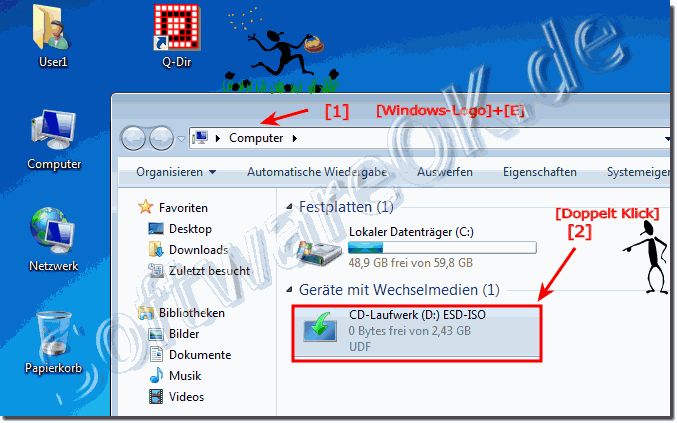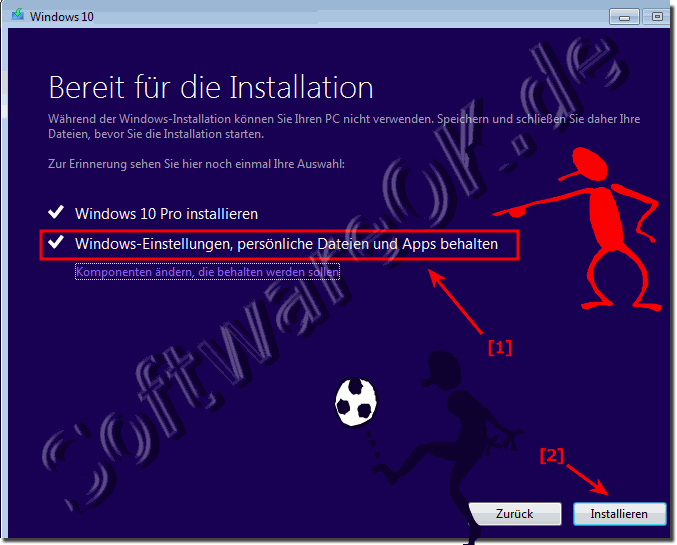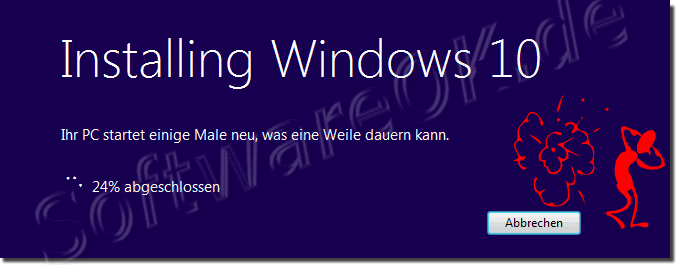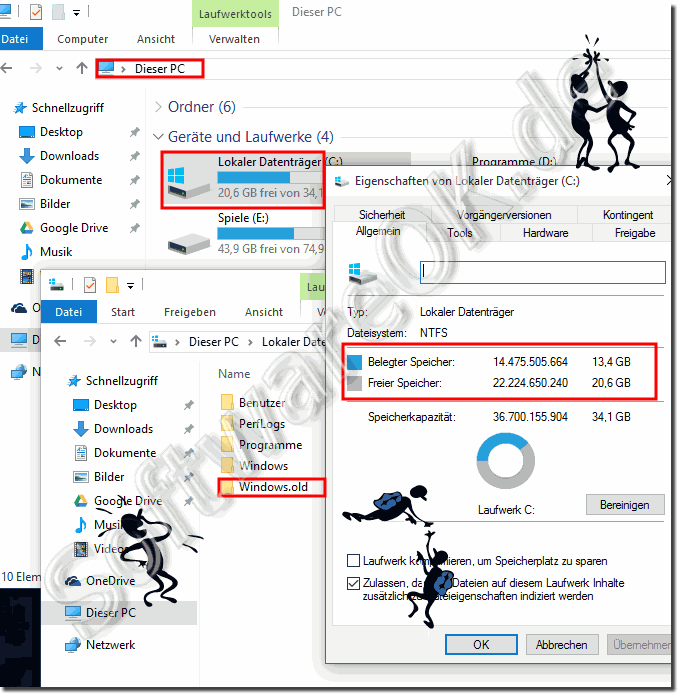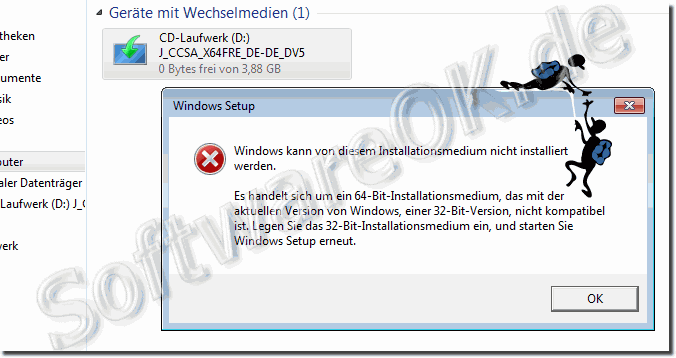Wenn Sie von Windows 7, oder Windows 8.1 / 8 ein Upgrade auf das neue Windows 10 machen möchten, sind hier einige Dinge, die zu beachten sind!Sie können von Windows 7 / 8.1 x64 auf Windows 10 x64 upgraden, oder von Windows 7 / 8.1 x32 / x86 auf Windows 10 x32 / x86. Ein Upgrade von x32 zu x64, bzw. 32 Bit zu 64 Bit, oder x64 zu x32 ist nicht möglich. (... Siehe Bild-7). Sie müssen ~15 GB freien Speicherplatz auf der Partition für das Windows-10 Upgrade haben, egal ob HDD oder SSD, in diesem Beispiel auf C:\ Starten Sie Windows 7, oder Windows 8 / 8.1 und legen Sie die Windows-10 Installations-DVD, oder den USB Installations-Stick. Und Doppelklicken Sie auf das DVD-Laufwerk. (... Siehe Bild 1) Bitte vergessen Sie nicht persönliche Dateien zu sichern, wenn Sie auf Windows-7, oder Windows-8 / 8.1 downgraden möchten. ( ... siehe Bild-2 Pfeil-1) Ihr PC wird mehrmals starten (... see Bild-3) Der Upgrade-Zeit beträgt 15min bis ~, abhängig von der Menge Ihrer persönlichen Dateien und installierten Anwendungen, Programme auf Windows 7, oder Windows 8 / 8.1 (es kann auch bis zu einer Stunde und mehr Stunden dauern). Wichtig: Den Ordner windows.old sollten Sie nicht löschen, für die Möglichkeit auf ein Downgrade zurück zu Windows-7, oder Windows 8.1 / 8.
Siehe auch: Downgrade Windows 10 zum altem Windows || Windows 10 Home oder Pro Version ||
Sie können die Upgrade-Option während der Windows 10-Installation auswählen, und dass Sie Ihre Dateien, Einstellungen und Programme beibehalten möchten, nur wenn Sie derzeit eine 32-Bit-Version von Windows 7, oder 8.1 / 8 verwenden, müssen Sie auf das 32-Bit Windows 10 upgraden. Und falls Sie eine 64-Bit-Version von Windows 7, oder 8.1 / 8 benutzen, können Sie nur ein Upgrade auf eine 64-Bit-Version von Windows 10 durchführen.
Wenn das Programme speziell für die 64-Bit-Version von Windows 10 konzipiert ist, wird es nicht auf der 32-Bit-Version von Windows 10 arbeiten. (Allerdings sind die meisten Programme für die 32-Bit-Version von Windows 10 entwickelt worden, funktionsfähig auf der 64-Bit-Version von Windows 10.)
Wenn Sie von einer 32-Bit-Version von Windows auf eine 64-Bit-Version von Windows 10, oder umgekehrt umstellen möchten, müssen Sie während der Windows-10 Installation alle Daten sichern und wählen Sie die Option Benutzerdefiniert.
Downgrade Info:
Neuinstallation von einem früheren Betriebssystem ersetzt nicht nur Windows 10, sondern löscht alle Programme, Dateien und Einstellungen auf Ihrem Computer, wenn Sie nicht eine korrekte Aktualisierung von Windows 10, oder das Löschen vom Windows.old Ordner durchgeführt haben.
Vor der Neuinstallation des vorherigen Betriebssystems sollten Sie Ihre Dateien und Einstellungen auf einem Speichergerät speichern und speichern Sie sie auf den Computer zurück, nachdem die Installation abgeschlossen ist.
---------------------------
Windows Setup
---------------------------
Windows kann von diesem Installationsmedium nicht installiert werden. Es handelt sich um ein 64-Bit-Installationsmedium, das mit der aktuellen Version von Windows, einer 32-Bit-Version, nicht kompatibel ist. Legen Sie das 32-Bit-Installationsmedium ein und starten Sie Windows Setup erneut.
Siehe auch: ►► Zurück zu Windows 7 von Windows 10, aber wie? Siehe auch: ► Windows Herunterfahren Dialog Fenster ► Windows 8 Upgrade von Windows 7 ► Upgrade auf Windows 10 von Windows 7! FAQ 110: Aktualisiert am: 7 Januar 2021 15:33 |
| |||||||||||||||||||||||||||||||||||||||||||||||||||||||||||||||||||||||||||